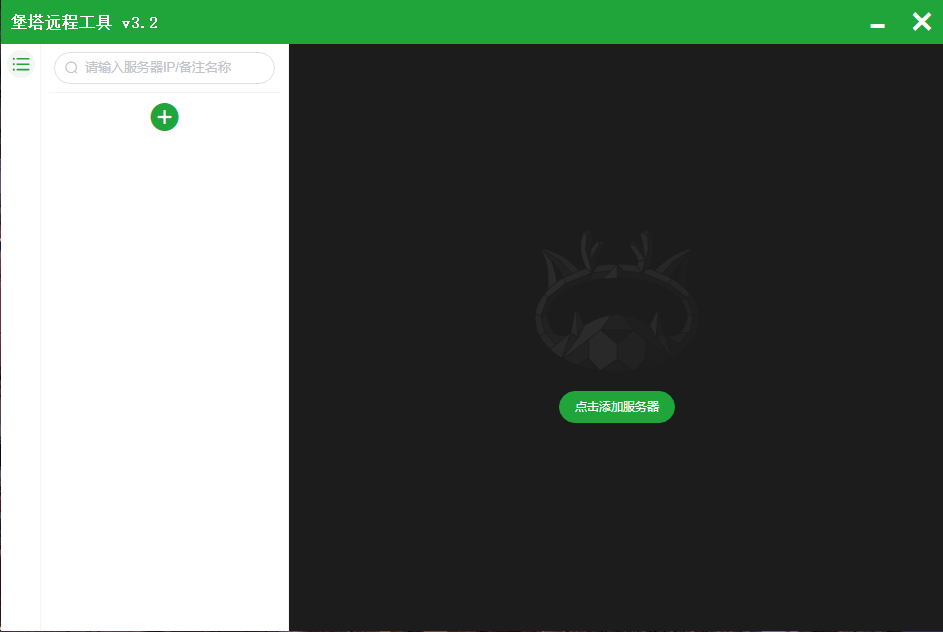
SSH终端管理以及文件传输合二为一,操作更方便,工作更高效
堡塔终端是一款同时支持SSH和SFTP客户端的免费软件,你可以在同屏切换SSH和SFTP界面,使用命令行的同时还可以快速上传或下载文件,非常方便。
同时支持ssh和sftp,可以同屏操作ssh和上传下载文件,文件管理,终端操作两不误。
]]>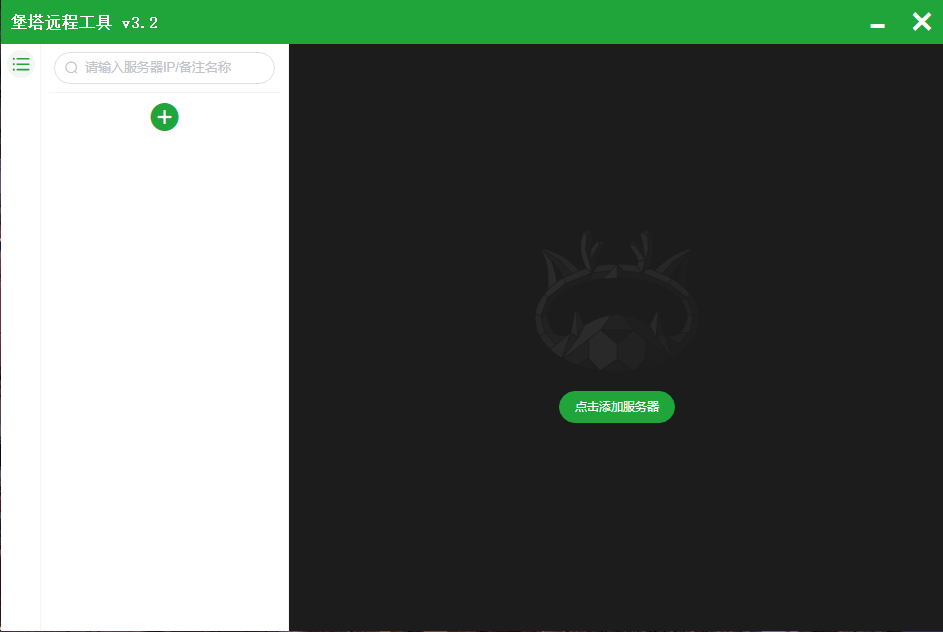
SSH终端管理以及文件传输合二为一,操作更方便,工作更高效
堡塔终端是一款同时支持SSH和SFTP客户端的免费软件,你可以在同屏切换SSH和SFTP界面,使用命令行的同时还可以快速上传或下载文件,非常方便。
同时支持ssh和sftp,可以同屏操作ssh和上传下载文件,文件管理,终端操作两不误。
]]>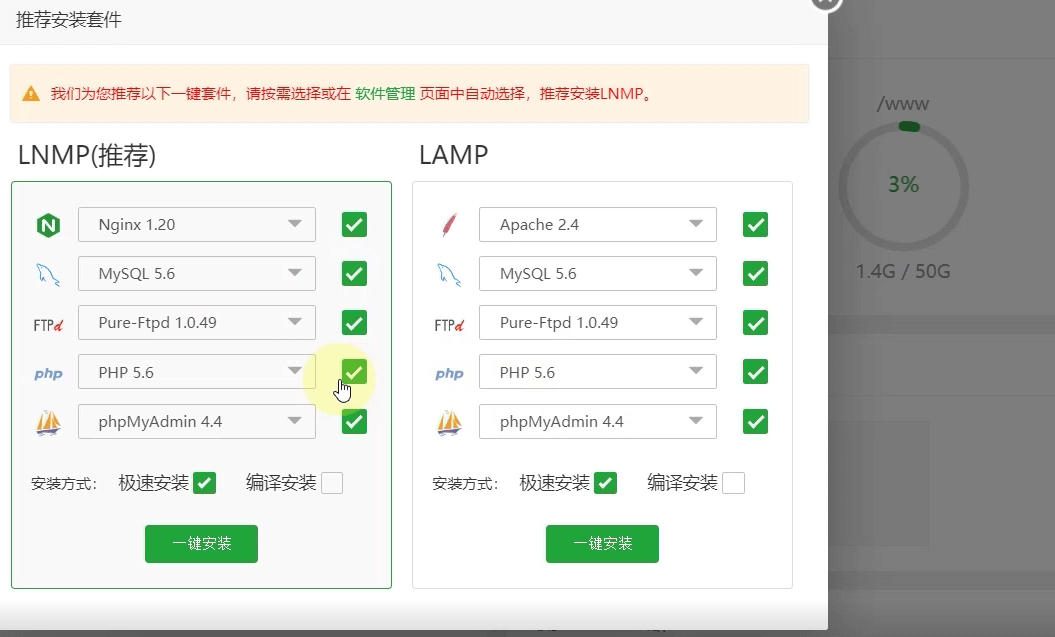
这资源讲的比较详细,如何快速搭建宝塔面板,如何配置宝塔环境,如何找回宝塔账户密码,网站资源如何备份搬家等都是你要学的基础内容。
我看了下,觉得不错,分享给到大家,至少你是零基础来学也是非常容易的。很多都讲的很广泛,而这个是实操详解。
下载地址: https://pan.baidu.com/s/1gvMrUOsDln22w-G_BOg8ag 提取码: 5img
]]>注意:此方法虽然是无损扩容,但是建议操作前还是创建磁盘快照,数据无价,这里的/dev/vdb1是数据盘的,可以用df -h查看一下需要操作的数据盘
1、使用SSH远程连接到服务器
2、运行 umount [文件系统名称] 命令卸载主分区
注意事项:这里操作的时候如果出现报错,先关闭swap分区跟卸载主机监控以及停止宝塔相关服务
(1)关闭swap分区:
swapoff -a
(2)卸载主机监控(部分主机商有):
/usr/local/cloudmonitor/wrapper/bin/cloudmonitor.sh remove && \ rm -rf /usr/local/cloudmonitor
(3)解除占用(把占用 /dev/vdb1 的进程杀死):
fuser -m -k /dev/vdb1
(4)卸载主分区:
umount /dev/vdb1
使用 df -h 查看是否卸载成功,如果看不到 /dev/vdb1 的信息表示卸载成功。
以下为示例输出结果:
3、使用 fdisk 命令删除原来的分区并创建新分区
(1)运行命令 fdisk -l 罗列分区信息并记录扩容前数据盘的最终容量、起始扇区(First sector)位置
(2)运行命令 fdisk [数据盘设备名] 进入 fdisk 界面
本示例中,命令为 fdisk /dev/vdb
1.输入 d 并按回车键,删除原来的分区(删除分区不会造成数据盘内数据的丢失)
2.输入 n 并按回车键,开始创建新的分区
3.输入 p 并按回车键,选择创建主分区
4.输入分区编号并按回车键,这里仅创建一个分区,所以输入 1
5.输入最后一个扇区编号:因为这里仅创建一个分区,所以按回车键采用默认值
6.输入 wq 并按回车键,开始保存之前对分区的操作
4、检查文件系统,并变更文件系统大小
(1)检查文件系统
e2fsck -f /dev/vdb1
(2)变更文件系统大小
resize2fs /dev/vdb1
使用 e2fsck 时,由于系统需要检查并修正文件系统元数据,所以速度较慢、耗时较长,请耐心等待。
正确使用 e2fsck 和 resize2fs 指令,不会造成原有数据的丢失。
5、将扩容完成的文件系统挂载到原来的挂载点(如本示例中的 /www)
mount /dev/vdb1 /www
6、查看磁盘空间和使用情况:运行命令 df -h
如果出现扩容后的文件系统信息,说明挂载成功,就可以使用扩容后的文件系统了,重新启动服务器让全部环境和进程恢复启动。
解除占用
fuser -m -k /dev/vdb1
卸载主分区
umount /dev/vdb1
创建目录
mkdir /data
挂载
mount /dev/vdb1 /data
永久挂载
打开fstab开机自动挂载文件
vi /etc/fstab
增加以下行
/dev/vdb1 /data ext4 defaults 0 0
1、输入代码vi /etc/fstab,就打开了fstab文件
打开文件后,是处于不可编辑状态的
2、要修改文件,需要按下键盘上的Insert键
底部会出现“-- INSERT – ”的提示
3、使用键盘上的左右上下键,移动光标到需要操作的地方
**4、修改完成后,再次按下insert键
将部会出现“-- REPLACE --”的提示表示,已经替换(修改)文件*
5、编辑完成内容后,按下Esc键,接着输入“:wq”,再按回车,就可以保存并退出vi编辑器了
6、如果不想对文件进行修改,则输入“q!”按回车退出,即为忽略修改强行退出
]]>使用方法 :根据系统选择命令后进入ssh执行命令即可,如果不需要指定目录回复y就可以了!
已安装宝塔或数据盘有数据 务必先做快照或数据备份,挂载后建议重启服务器检查是否挂载成功
Centos系统请使用以下命令:
yum install wget -y && wget -O auto_disk.sh http://download.bt.cn/tools/auto_disk.sh && bash auto_disk.sh
Ubuntu系统请使用以下命令:
wget -O auto_disk.sh http://download.bt.cn/tools/auto_disk.sh && sudo bash auto_disk.sh
Debian系统请使用以下命令:
wget -O auto_disk.sh http://download.bt.cn/tools/auto_disk.sh && bash auto_disk.sh针对阿里云无法解析安装面板的高级安装命令:
yum install -y wget && wget -O install.sh http://123.129.198.197/install/install_6.0.sh && sh install.sh
阿里云服务器指定host:
echo '123.129.198.197 download.bt.cn' >> /etc/hosts
国内的选择执行以下任意一条命令:
echo '113.107.111.78 download.bt.cn' >> /etc/hosts
echo '123.129.198.197 download.bt.cn' >> /etc/hosts
echo '120.206.184.160 download.bt.cn' >> /etc/hosts
echo '119.188.210.21 download.bt.cn' >> /etc/hosts
海外的执行这条命令:
echo '45.76.53.20 download.bt.cn' >> /etc/hosts
如果指定的IP依旧不能解析连接,执行以下命令清除后再重新指向另一个
清理hosts
sed -i '/download.bt.cn/d' /etc/hostsWarning: include(): open_basedir restriction in effect. File(/www/wwwroot/xxx.com/api/index.php) is not within the allowed path(s): (/www/wwwroot/xxx.com/:/tmp/) in /www/wwwroot/xxx.com/index.php on line 17
Warning: include(/www/wwwroot/xxx.com/api/index.php): failed to open stream: Operation not permitted in /www/wwwroot/xxx.com/index.php on line 17
Warning: include(): Failed opening '/www/wwwroot/xxx.com/api/index.php' for inclusion (include_path='.:/www/server/php/56/lib/php') in /www/wwwroot/xxx.com/index.php on line 17
解决方法
把宝塔里的防跨站攻击关了就可以了!
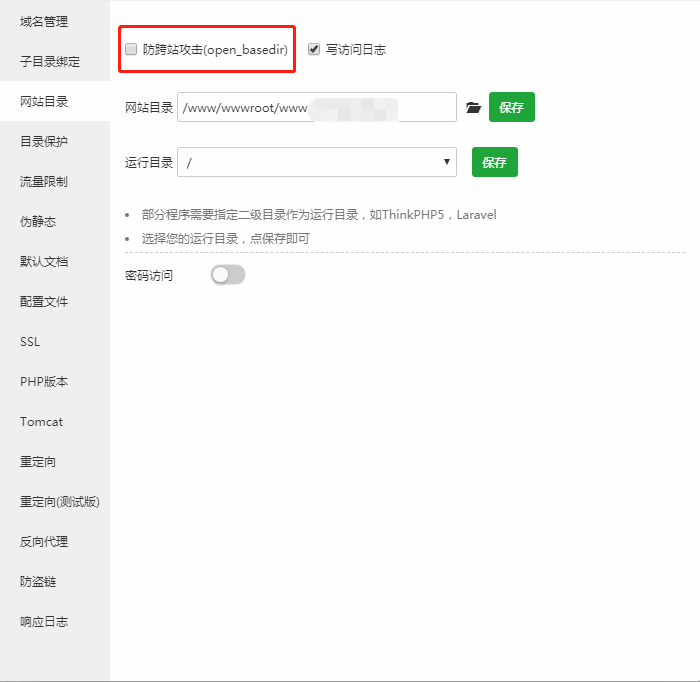
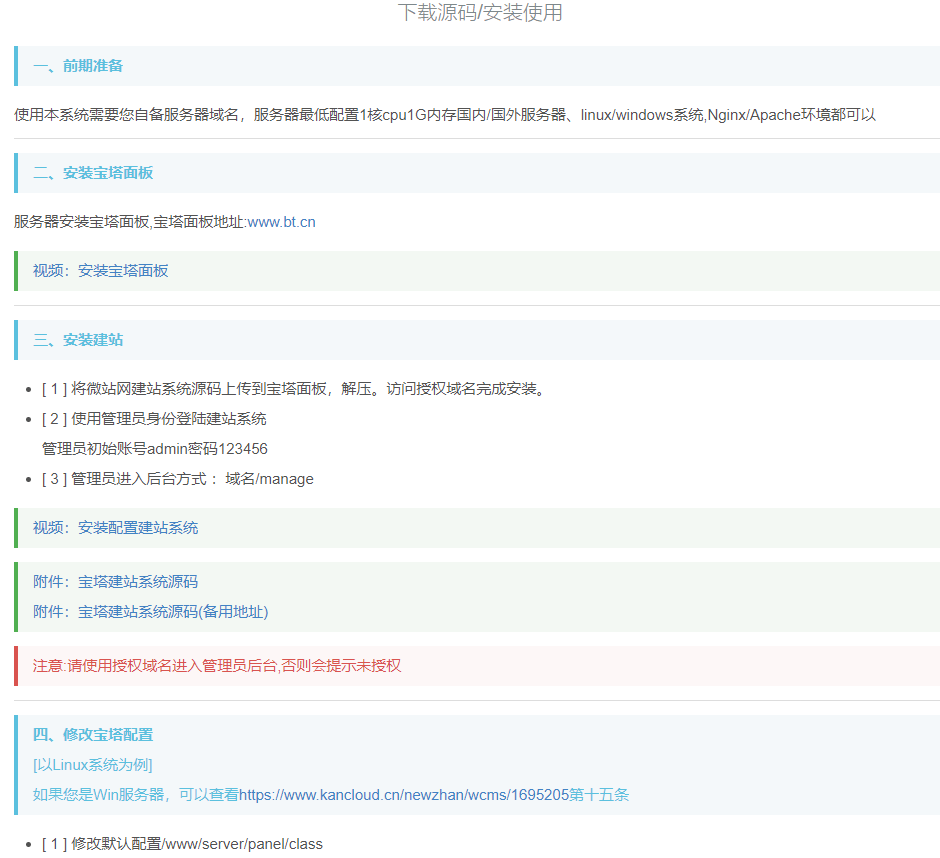
源码大部分是开源的,已经可以不需要授权就能使用。
因为官方已经录制了详细的教程视频,我这边就不录制了。
教程主要分4步:
1.在宝塔面板中创建一个网站,上传建站系统的源码进行搭建。
2.搭建完成后把autosite.php文件剪切在指定目录。
3.修改一下宝塔面板的配置文件
4.重启一下服务器源码不要在官方下载,直接使用我这个链接,免授权的。
]]>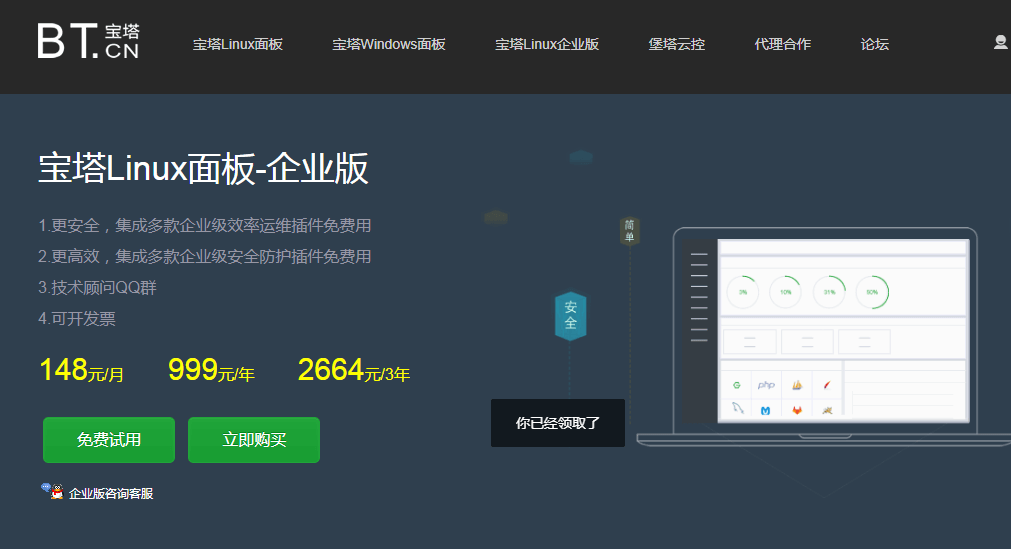
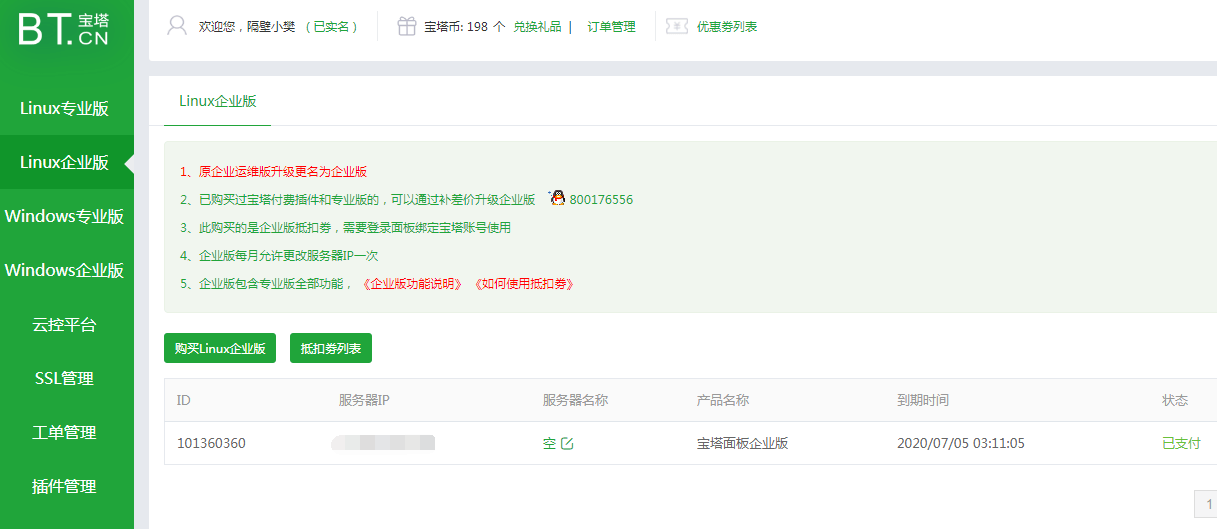
步骤如下:
其实这个活动在服务器宝塔商店里面也能看到的
1、打开地址然后登陆→ 点击试用→领取成功后进入服务器宝塔
2、点击续费→点击企业版→领取7天企业版体验成功!
]]>今天我们说说在宝塔面板中如何免费获取并开启SSL证书,使网站HTTPS化,减少一些DNS劫持等等。
1、按照下图所指示的,打开你要开启SSL网站后面的设置按钮

2、打开强制HTTPS按钮,如下图所示
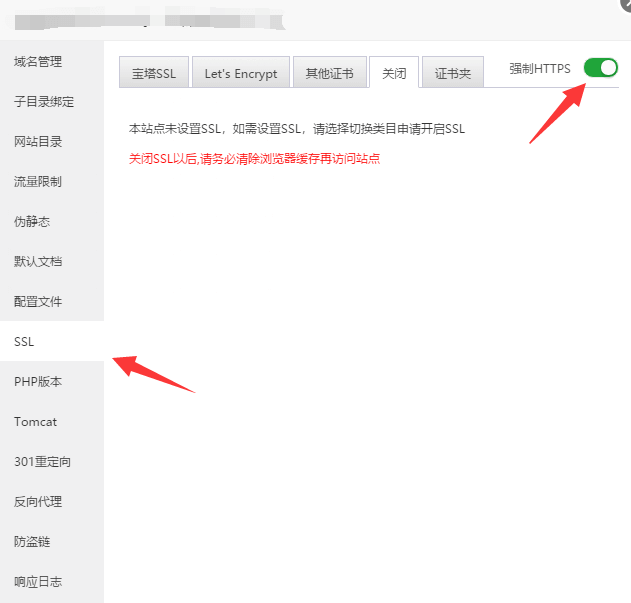
1、其它证书
如果你是从别的运营商处购买的SSL证书,比如在阿里购买的证书,腾讯购买的SLL证书等,可以具体下图所示,把你所有获取到的证书和密钥分别填写,然后保存即可

2、Let's Encrypt免费证书
如果你手中没有其他SSL证书的话,可以免费申请Let's Encrypt免费证书或者宝塔SSL的TrustAsia免费证书
Let's Encrypt免费证书,有效期3个月,支持多域名。默认会自动续签。若您的站点使用了CDN或301重定向会导致续签失败。
申请方式如下图所示:
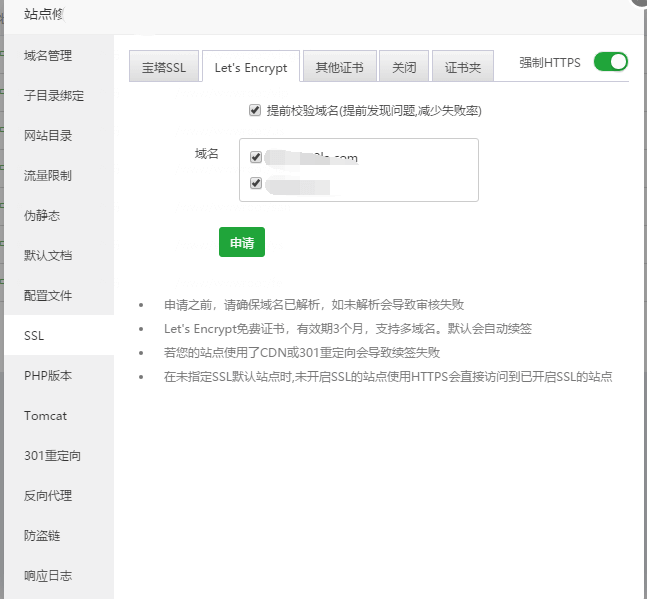
选择你的域名,直接申请就可以
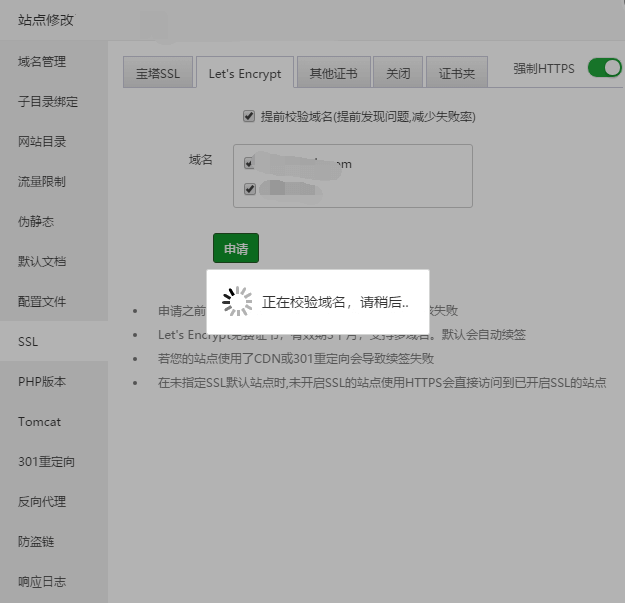
申请通过后,在浏览器多刷新你的网页,就可以看到你的网站也有小绿锁啦!
1、域名是否正确的解析
2、网站否使用了CDN加速,如果使用,就要关掉
3、网站是否301或302跳转,如果跳转了也要关闭
好了,以上就是关于宝塔面板如何开启并配置SSL证书,如果有什么疑问,欢迎在下面留言!
]]>你需要先在面板中将通过面板安装的所有软件卸载,如nginx、mysql、php等等,然后,进入SSH命令行,输入以下命令:
/etc/init.d/btstop&&rm-f/etc/init.d/bt&&rm-rf/www/server/panel
卸载完成后如图:

还是脚本卸载,不过这个更暴力一点,直接是都卸载,命令如下:
wget http://download.bt.cn/install/bt-uninstall.sh
shbt-uninstall.sh,我们可以看看卸载过程,如图:

这样就完全卸载了整个面板以及环境。
虽然卸载了面板以及面板环境,可是,系统还是会残留一些文件的,比如www目录,网站文件,如图:

如果不需要刻意删除,防止安装别的面时候出现一些错误,如何删除,我们可以用命令:rm–rfwww
强制删除www文件夹,我们删除了一个backup文件夹,如图:
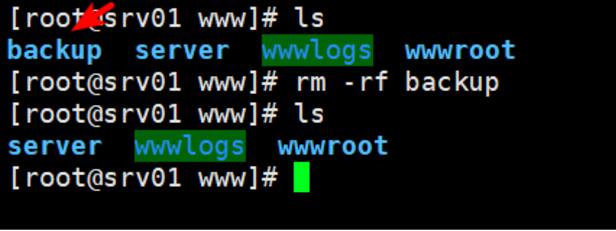
好了,今天的宝塔面板卸载教程,我们就分享到这里,当然了,大家也可以选择直接重装系统,也会比较简单,但是在Linux服务器已经配置了很多组件的情况下,就不建议大家直接重装系统了,卸载宝塔面板会比较简单点,残留文件一定要删除,否则可能会造成系统漏洞的产生。
]]>